Come rendere il tuo Amazon Echo Riproduci un suono quando dici "Alexa"

L'Amazon Echo si accende ogni volta che viene attivato, ma se il tuo non è nella tua linea di vista, puoi abilitare invece un segnale acustico. Ecco come.
Per impostazione predefinita, l'eco non fornisce alcun tipo di segnale audio prima o dopo aver impartito i comandi. È una di quelle cose che è davvero utile, ma (per qualche motivo) è sempre così sepolto nell'app Alexa.
Inizia aprendo l'app Alexa sul telefono e tocca il pulsante menu nella parte superiore- angolo sinistro dello schermo.
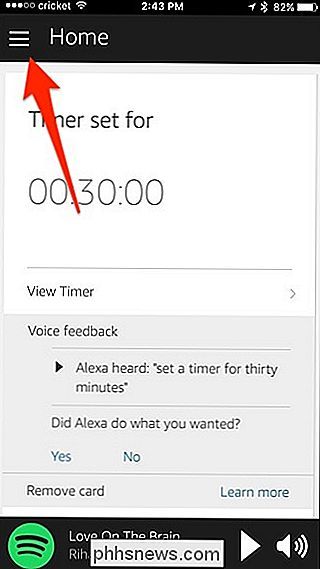
Toccare "Impostazioni".

Selezionare Eco nella parte superiore dello schermo (o se si dispone di più Echo, selezionare quello su cui si desidera attivare la funzione).
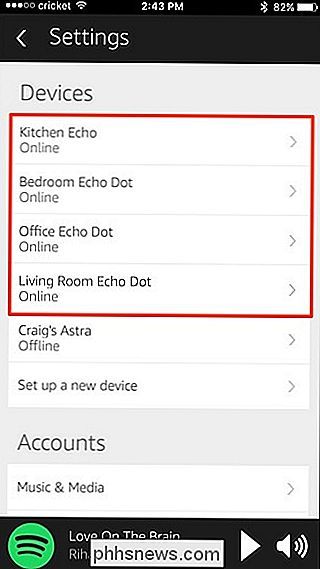
Quindi, tocca "Suoni e notifiche".
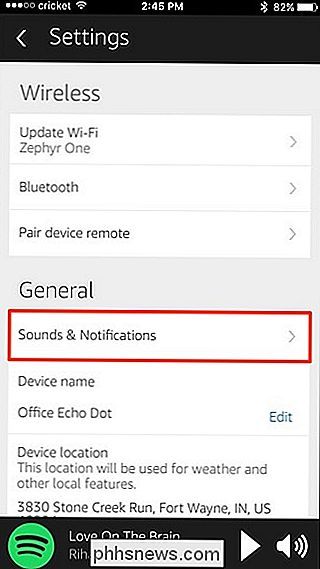
Nella sezione "Richiedi suoni", tocca l'interruttore a levetta in "Inizio richiesta". Questo emetterà un breve tono audio dopo aver pronunciato "Alexa". Puoi anche attivare "Fine della richiesta", che riprodurrà il tono dopo aver riconosciuto il comando di Alexa.
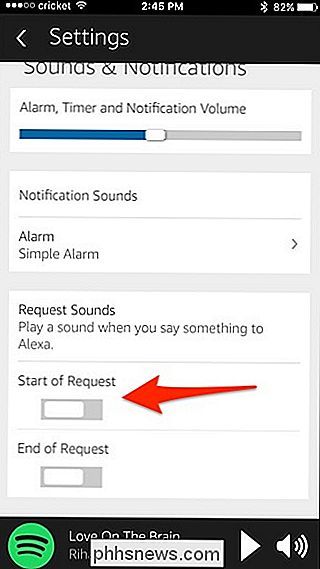
Ricorda che dovrai abilitare questa funzione manualmente su ciascuno dei tuoi dispositivi Echo che vuoi abilitare on-it non è una funzione universale che viene abilitata su tutti i tuoi dispositivi Echo contemporaneamente. Lo stesso vale per la disattivazione dei toni audio se si desidera tornare indietro.
La maggior parte delle volte non è necessario qualcosa del genere, dal momento che si può semplicemente controllare che la luce si accenda, ma se il tuo eco non è In qualche posto dove puoi vederlo facilmente, abilitare i toni audio è un ottimo modo per assicurarti che Alexa ti sentisse senza indovinare.

Come acquisire screenshot sui telefoni Samsung Galaxy
Esistono due modi diversi per acquisire screenshot sulla maggior parte dei telefoni Samsung Galaxy, a seconda del modello che si sta utilizzando. Scopriamolo. Come acquisire schermate sul Galaxy S8 e S9 Esistono diversi modi per acquisire screenshot su S8 e S9 e più opzioni in questi modi. Può sembrare un po 'travolgente, ma è tutto molto semplice.

Come cambiare la password di Facebook
La maggior parte delle persone usa password terribili. Se sei uno di loro, dovresti cambiare tutte le tue password importanti in qualcosa di molto più sicuro - e credici o no, che includa Facebook. CORRELATO: Le tue password sono terribili, ed è tempo di fare Qualcosa su di esso Facebook può sembrare un sciocco errore di tempo, ma sta rapidamente diventando un servizio cruciale.


